2022’de Film Rulosuna Anlık Görüntüler Nasıl Kaydedilir
Snapchat kullanıyorsanız, o uygulamanın tüm muazzam yüz filtreleriyle ne kadar eğlenceli olduğunun farkındasınızdır. Filtrelerle birlikte emoji, Bitmoji, çizim vb. düzenleme özellikleri Snapchat’i diğer sosyal medya uygulamaları arasında öne çıkarıyor. Bu, Snapchat kullanarak fotoğrafınıza filtreler eklemeniz ve ardından Instagram ve Facebook gibi diğer uygulamalarda paylaşmanız için sizi cezbedebilir.
Ancak karşılaşabileceğiniz sorun, simge indir Snap’te, fotoğraf veya video uygulamaya kaydedilir hatıralar klasör ve akıllı telefonda değil. Size yardımcı olmak için bu eğitimde, Snapchat’te Anılar yerine enstantaneleri ve hikayeleri Film Rulosu’na veya Galeri’ye nasıl kaydedeceğimizden bahsedeceğiz. O halde oturun ve bu sorunu birlikte aşalım.
Burada, aşağıdaki adımları ve ekran görüntülerini kullanacağız: Android uygulaması, ancak yöntem için benzer iOS.
Ayrıca Oku: Snapchat Hesabı Nasıl Silinir
İçerik
Anlık Görüntüleri Videolu Anılar Yerine Film Rulosuna veya Galeriye Kaydetme
- Telefonunuzda Snapchat’i açın ve Kamera ekranında simgesine dokunun. Bitmoji sol üst köşede.
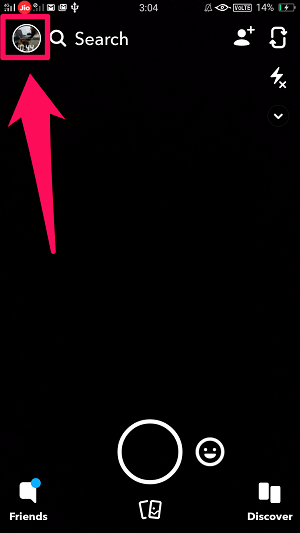
2. Ardından, üzerine dokunun. dişli çark simgesi sağ üst köşede.
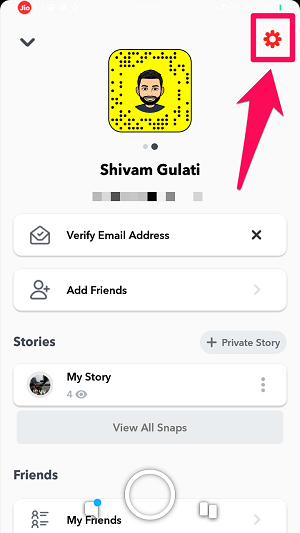
3. Bu sizi Ayarlar ekranına götürecektir. Burada, bulun hatıralar Özellikler bölümünün altında ve üzerine dokunun.
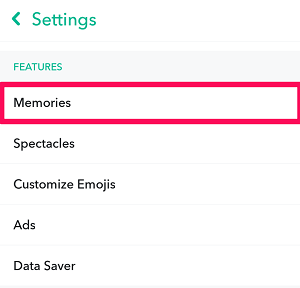
4. Anılar altında, üzerine dokunun. Kaydet Düğmesi.
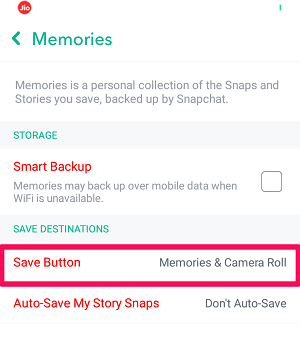
5. Şimdi, ikisinden birini seçebilirsiniz. Anılar ve Film Rulosu or kamera Rulo Sadece. Adından da anlaşılacağı gibi, ilk seçenek seçildiğinde, anlık görüntüler her iki konuma da kaydedilecektir. İkincisini seçtiğinizde yalnızca telefonunuza kaydedilirler.
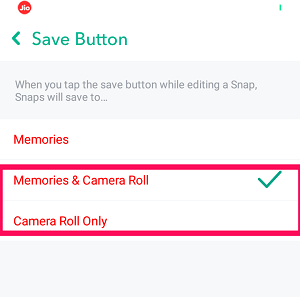
İstediğiniz seçimi yapın ve işiniz bitti.
Şimdi, öğesine dokunduğunuzda simge indir yüklemeden önce veya sonra enstantanelerinizde telefonunuzun Galeri veya Film Rulosu’na kaydedilirler.
Not: Snapleri yükledikten sonra indirmek için, kaydetme seçeneğini almak için snap’i açtıktan sonra üç noktalı simgeye dokunmanız gerekir.
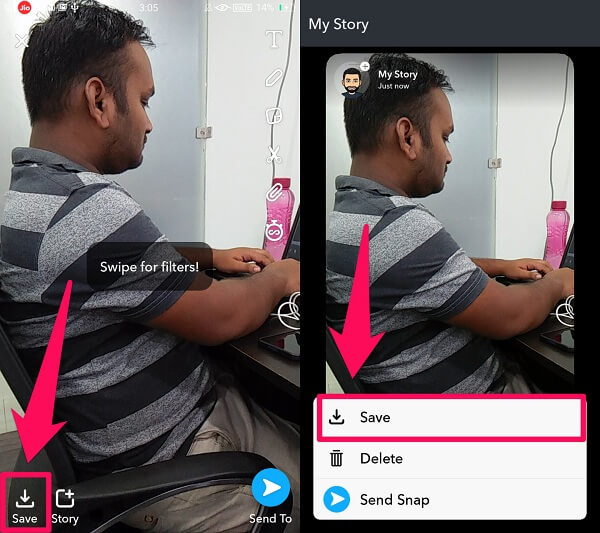
Ayrıca Oku: Snapchat’te Yüz Değiştirme Nasıl Kullanılır
Böylece artık fotoğraflarınızı veya videolarınızı Snapchat’te kolayca düzenleyebilir ve başka yerlerde paylaşmak üzere akıllı telefonunuza kaydedebilirsiniz.
Eylem adımlarını görmek için videomuzu da izleyebilirsiniz:
Snapleri Manuel Olarak Film Rulosuna Aktarın
Herhangi bir nedenle, her fotoğrafın telefonunuzun galerisine kaydedilmesini istemiyorsanız, seçilen anlık görüntüleri manuel olarak Film Rulonuza aktarabilirsiniz. Bunun için, Snapchat’teki anılarınız için bu seçenek zaten mevcut olduğundan herhangi bir ayarı değiştirmeniz gerekmez. Bu seçeneği kullanmak için bu adımları izlemeniz yeterlidir.
1. İlk olarak, üzerine dokunarak anlık görüntünüze gidin. snap düğmesi kamera ekranının alt kısmında

2. Şimdi, en son eklediğiniz anlık görüntülerin bir listesini göreceksiniz. Snap’e dokunun telefonunuzun galerisine aktarmak istediğiniz
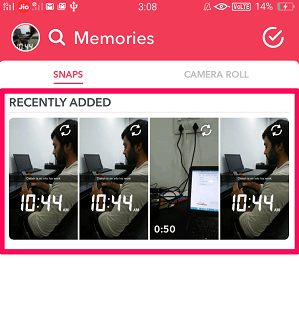
3. Bu çıtçıtı açtıktan sonra, üzerine dokunun. üç noktalı simge.
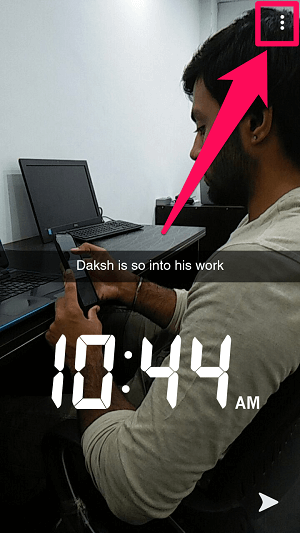
4. Snap’i dışa aktarmak için, üzerine dokunun. “Çabuk Dışa Aktar” seçeneği.
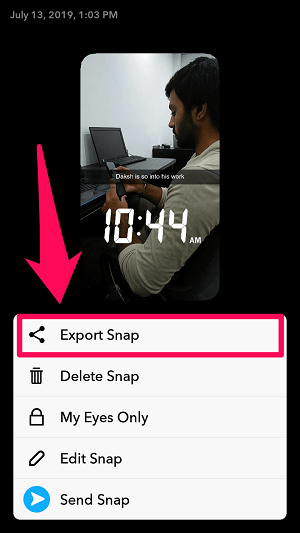
5. Snap’i çeşitli uygulamalara aktarma seçeneklerine sahip olacaksınız. Üzerine dokunun Film Rulosu.
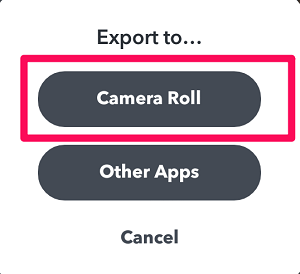
Verilen tüm adımları uyguladıktan sonra, snap’inizin telefonunuzun galerisine aktarıldığını göreceksiniz.
Aynı Anda Film Rulosuna Birden Çok Anlık Kaydedin
Snapchat, sizin tarafınızdan yakalanan çoklu enstantanelerin bir koleksiyonudur. Ve birçok insanın aynı anda birden fazla enstantaneyi Film Rulosu’na aktarmak istemesi çok yaygındır. Dürüst olmak gerekirse, enstantaneleri Film Rulosu’na manuel olarak aktarmak, özellikle tek seferde bir enstantane için yapılırsa, gerçekten zaman alıcı ve rahatsız edici olabilir. Bu nedenle, Film Rulonuza aynı anda birden fazla enstantane aktararak zamandan tasarruf etmek istiyorsanız, aşağıdaki adımları uygulamanız yeterlidir:
1. Önce Snapchat anılarınıza gidin. snap simgesine dokunarak kamera ekranının alt kısmında

2. Şimdi, tek bir çırpıda uzun basın seçmek için veya basitçe kene simgesine dokunun ekranın sağ üst köşesinde.
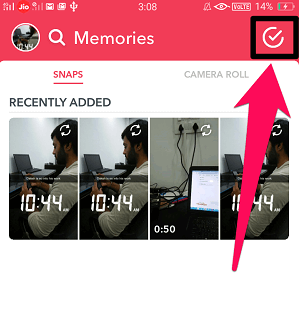
3. Bundan sonra, sadece üzerlerine dokunarak birden fazla fotoğraf seçebileceksiniz.
4. Dışa aktarmak istediğiniz anıları seçmeyi bitirir bitirmez, üzerine dokunun. Ihracat ekranın sol alt kısmında.
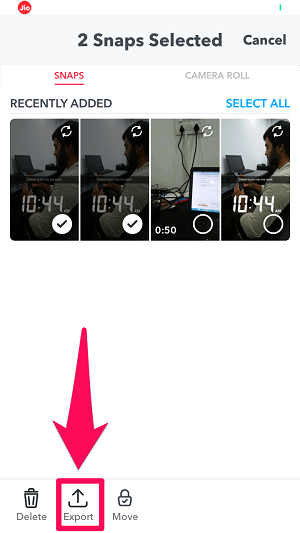
5. Son olarak, kamera Rulo anlık görüntüleri telefonunuzun galerisine bir kerede dışa aktarmak için.
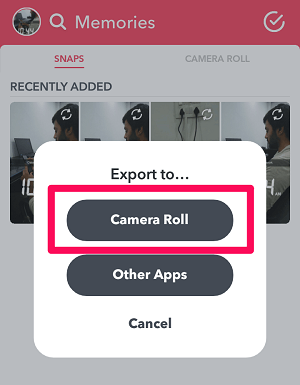
Bu kadar. Seçilen enstantaneler şimdi Film Rulonuza aktarılacaktır.
Ayrıca Oku: Snapchat’te Flashback Hikayeleri Nasıl Kullanılır
Yukarı tamamlayan
Anlarınızı hikayeler aracılığıyla paylaşmak söz konusu olduğunda Snapchat gerçekten iyi bir uygulamadır. Ancak Instagram ve Facebook gibi diğer sosyal medya platformları da bize aynı özelliği sağlıyor. Bu nedenle Snapchat ile hikayeler oluşturmak ve aynı hikayeleri Snapchat ile birlikte diğer sosyal medya uygulamalarında paylaşmak normaldir.
Ancak, bazı insanlar için, enstantaneleri ve hikayeleri Film Rulolarına nasıl kaydedeceklerini bilmiyorlarsa bu zor olabilir. Ancak bu makaleyi okuduktan sonra bunu yapmanın sizin için daha kolay olacağını umuyoruz.
En son makaleler